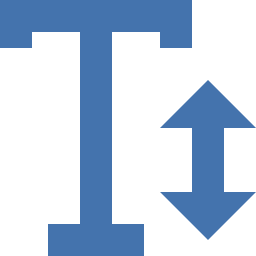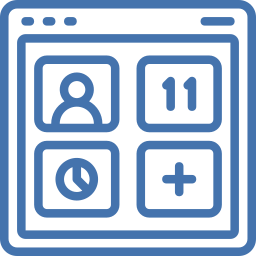Как создать новую папку на Xiaomi Redmi Note 7?
На главном экране вашего Xiaomi Redmi Note 7 слишком много приложений, и вы хотите их немного сгруппировать. Собирать приложения по папкам на самом деле веселее. В этой статье мы покажем вам, как создать новую папку на вашем Xiaomi Redmi Note 7 и сгруппировать приложения вместе. Во-вторых, мы увидим, как переименовать эту новую папку. Во-вторых, узнайте, как создать папку в хранилище вашего Xiaomi Redmi Note 7. Наконец, мы узнаем, как удалить папку, созданную вами на главном экране.

Как создать новую папку приложений на Xiaomi Redmi Note 7?
Все приложения по умолчанию размещаются на главном экране вашего Xiaomi Redmi Note 7. Когда у вас много приложений, эти приложения могут быстро загромождать домашнюю страницу. Лучше всего сгруппировать приложения, относящиеся к одной теме. Например, объединение музыкальных приложений. Итак, чтобы создать новую папку внутри вашего дома, выполните следующие действия:
- На главном экране Xiaomi Redmi Note 7 нажмите и удерживайте приложение.
- Удерживая нажатой кнопку, вы можете перетащить приложение в другое приложение, которое хотите сгруппировать.
- Отпустите, когда 2 приложения сгруппированы вместе
Готово, вы создали новую папку на главном экране вашего Xiaomi Redmi Note 7 и, таким образом, сгруппировали 2 приложения вместе.
Программы для Windows, мобильные приложения, игры - ВСЁ БЕСПЛАТНО, в нашем закрытом телеграмм канале - Подписывайтесь:)

Чтобы иметь возможность помещать новые приложения в эту новую папку, у вас есть 2 решения:
- либо вы нажимаете на папку и внизу папки выбираете Добавить приложения
- либо вы нажимаете на другое приложение и перетаскиваете его в папку
Как переименовать эту новую папку приложения?
Чтобы иметь возможность переименовать папку, вам нужно перейти в новую папку, которую вы создали. Как только вы окажетесь в папке, вы найдете вверху папки фразу «Введите имя папки», затем щелкните по ней. Затем введите имя папки и подтвердите. Чтобы изменить цвет папки, выберите белую точку в правом верхнем углу папки и выберите желаемый цвет папки.
Удалить папку с главного экрана
Чтобы удалить папку с главного экрана вашего Xiaomi Redmi Note 7, у вас есть 2 возможности.
- Самым первым будет полное удаление папки: нажмите и удерживайте значок папки и выберите «Удалить». Это решение не удалит все ваши приложения.
- Второй вариант – вывести каждое приложение из этой папки, перетащив их из папки. Нажмите и удерживайте значок каждого приложения и выйдите из него. После выхода из предпоследнего приложения папка сразу же исчезнет. Последнее приложение, присутствующее в файле, будет автоматически установлено на главном экране.
Как создать новую папку в памяти вашего Xiaomi Redmi Note 7?
Когда мы говорим о создании папки, мы также говорим о папках в памяти вашего Xiaomi Redmi Note 7. Действительно, можно добавлять папки внутри вашего Xiaomi Redmi Note 7. Чтобы иметь возможность создать новую папку, вы должны соблюдать следующие указания:
- Перейдите в папку Мои файлы
- Затем в желаемом месте для хранения, либо на SD-карте, либо во внутренней памяти.
- Во-вторых, выберите меню, представленное 3 точками
- Затем выберите Создать папку
- Во-вторых, переименуйте новую папку и нажмите «Создать».
Как создать новую папку с фотографиями на Xiaomi Redmi Note 7?
Ваш Xiaomi Redmi Note 7 по умолчанию создает фотоальбомы (камера, снимок экрана, Facebook, Instagram, …). С другой стороны, если вы хотите создать свою собственную папку с фотографиями на своем Xiaomi Redmi Note 7 и выбрать, что она содержит, взгляните на нашу статью. Если вы ищете другие решения для своего Xiaomi Redmi Note 7, вы можете изучить другие статьи из категории: Xiaomi Redmi Note 7.
Программы для Windows, мобильные приложения, игры - ВСЁ БЕСПЛАТНО, в нашем закрытом телеграмм канале - Подписывайтесь:)